


既有适合小白学习的零基础资料,也有适合3年以上经验的小伙伴深入学习提升的进阶课程,涵盖了95%以上大数据知识点,真正体系化!
由于文件比较多,这里只是将部分目录截图出来,全套包含大厂面经、学习笔记、源码讲义、实战项目、大纲路线、讲解视频,并且后续会持续更新
1 安装及使用
1.1 安装
Win + R输入cmd进入终端界面
LabelImg 安装命令:
pip install labelimg
没有配置国内 pip 源的,请看
⇒
\Rightarrow
⇒
- 临时办法:在上述命令末尾添加源,如
pip install labelimg -i https://pypi.tuna.tsinghua.edu.cn/simple
- 永久办法:可以参考我的这篇博客 Centos7上配置python环境 中的 5 更改pip源( 含windows 系统和 centos 系统两种方式)
1.2 使用
LabelImg 安装成功后
调用命令:
labelimg
随后跳出程序,界面如下:

我们还可以使用以下调用命令:
labelimg JPEGImages classes.txt
打开 LabelImg 工具的同时打开 JPEGImage 文件夹,并初始化 classes.txt 里面定义的类(这样我们在标注图片的时候就不需要手动输入标签)
另外,为了更方便的标注图片,首先我们需要在LabelImg 工具的view选项卡中设置以下几项内容:

2 标注格式
LabelImg 是一款开源的数据标注工具,可以标注三种格式:
PascalVOC标签格式,保存为xml文件
形式如下:
<?xml version='1.0' encoding='us-ascii'?>
<annotation>
<folder>hat01</folder>
<filename>000000.jpg</filename>
<path>D:\dataset\hat01\000000.jpg</path>
<source>
<database>Unknown</database>
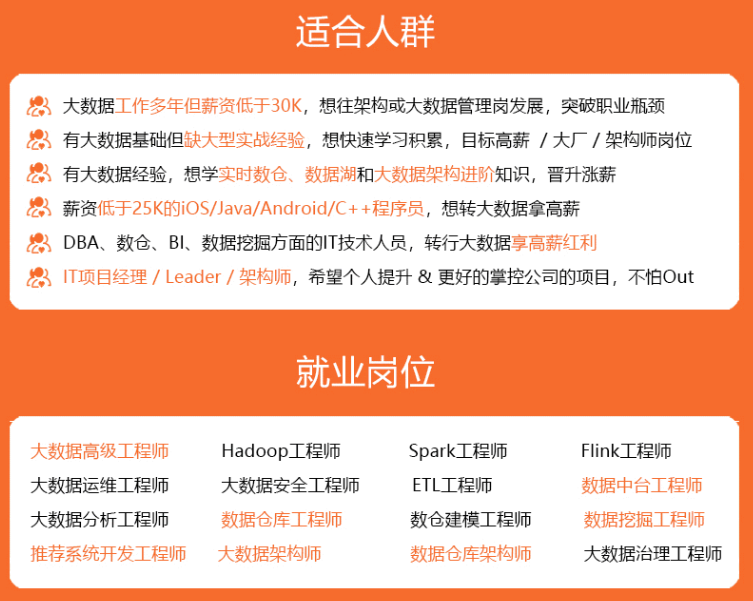
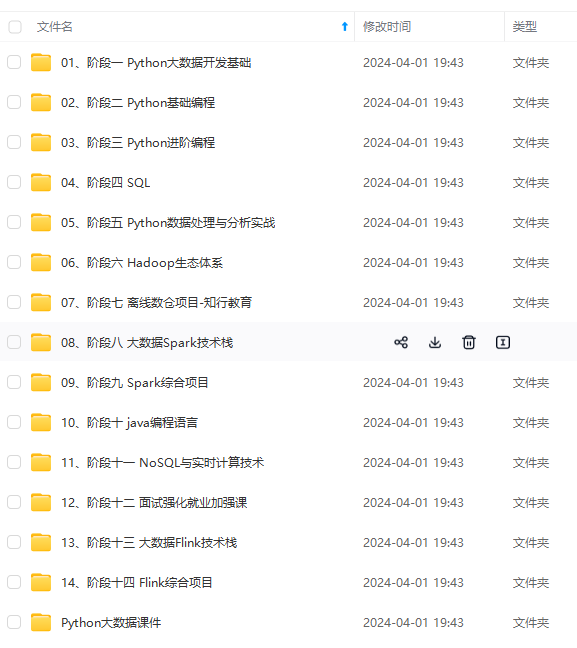
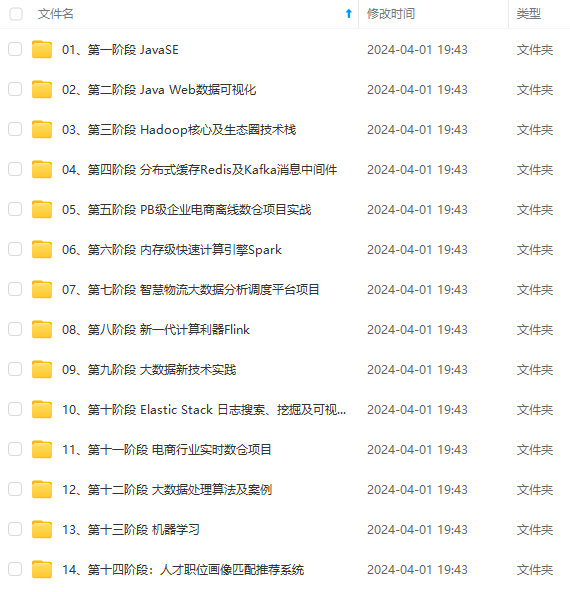
**既有适合小白学习的零基础资料,也有适合3年以上经验的小伙伴深入学习提升的进阶课程,涵盖了95%以上大数据知识点,真正体系化!**
**由于文件比较多,这里只是将部分目录截图出来,全套包含大厂面经、学习笔记、源码讲义、实战项目、大纲路线、讲解视频,并且后续会持续更新**
**[需要这份系统化资料的朋友,可以戳这里获取](https://bbs.csdn.net/topics/618545628)**
件比较多,这里只是将部分目录截图出来,全套包含大厂面经、学习笔记、源码讲义、实战项目、大纲路线、讲解视频,并且后续会持续更新**
**[需要这份系统化资料的朋友,可以戳这里获取](https://bbs.csdn.net/topics/618545628)**






















 973
973

 被折叠的 条评论
为什么被折叠?
被折叠的 条评论
为什么被折叠?








